74.9MB
51.20MB
498KB
3.03MB
批量共享是一个可以共享本地文件夹的软件。进入软件显示所有本地分区。可以共享c盘和D盘下的分区文件夹,但是不能直接共享整个分区。你需要打开分区,勾选里面的文件夹并设置为共享,或者批量勾选文件夹并设置为局域网共享,同一网络的用户才能查看共享的内容。该软件提供了三种共享权限。支持完全控制、修改和读取。如果您只想查看文件夹的内容,可以选择读取权限,但不能执行其他文件夹内容操作。如果你需要朋友,请下载!
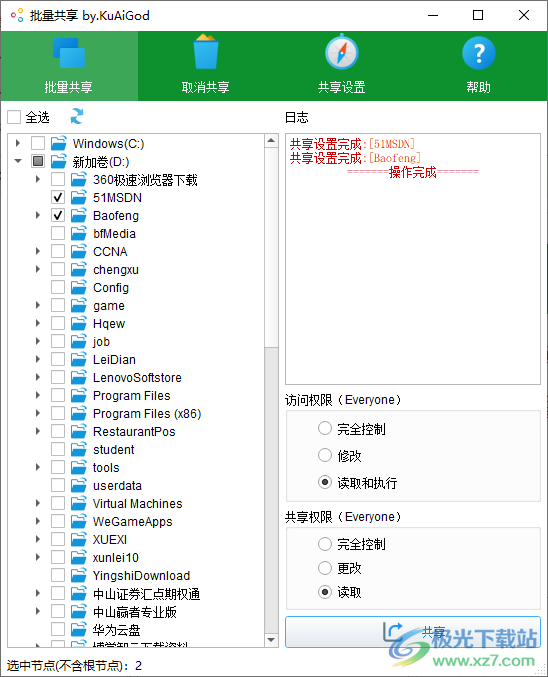 软件功能
软件功能1.批量共享您可以为电脑上的文件夹设置共享。
2.您可以在任何文件夹中设置共享。直接转到c盘和D盘,查看文件夹设置共享。
3.支持访问权限的设置,可以设置为完全控制,方便对方访问自己的文件夹。
4.支持读取和执行功能,方便执行文件夹中的内容。
5.支持权限修改,可以更改共享文件夹。
1.分批分享。
2.动态加载磁盘目录以节省资源和时间。
3.共享操作使用线程池在最快的时间内完成所有操作。
4.支持启动gues账户,方便通过gues访问远程桌面。
1.启动批量共享显示共享设置界面,可以直接在软件上查看共享分区。
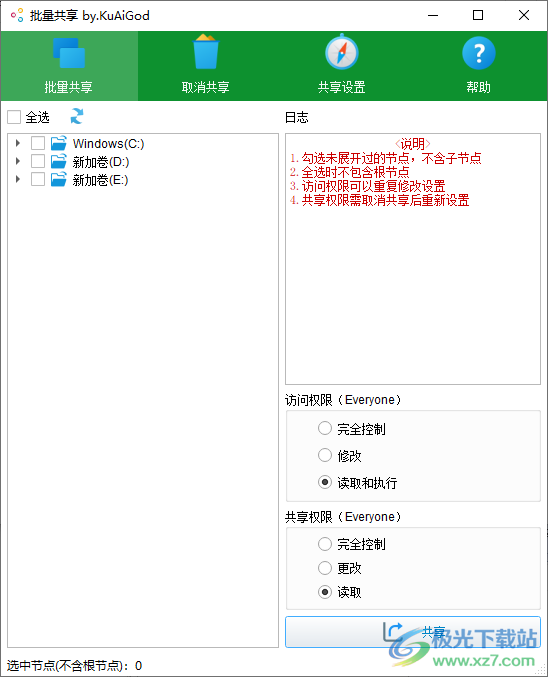 2.如图所示。可以选择共享D盘和E盘下的文件夹,右侧是共享权限设置界面。
2.如图所示。可以选择共享D盘和E盘下的文件夹,右侧是共享权限设置界面。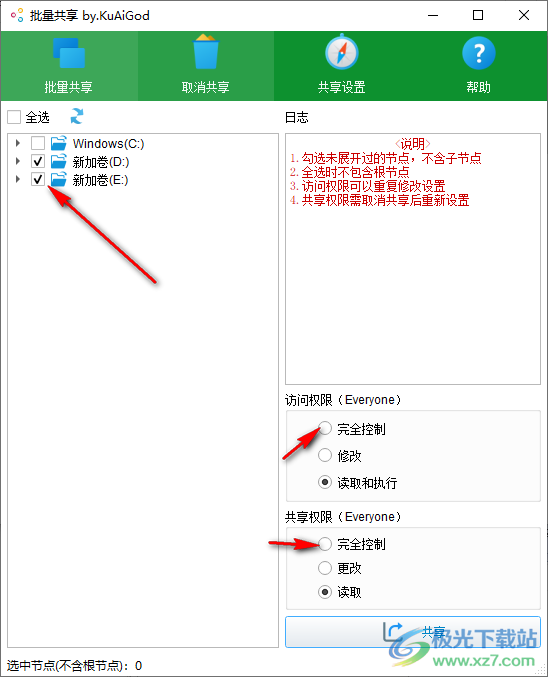 3.用户不能直接共享分区,只能查看分区中的文件夹共享,右侧提示共享完毕。
3.用户不能直接共享分区,只能查看分区中的文件夹共享,右侧提示共享完毕。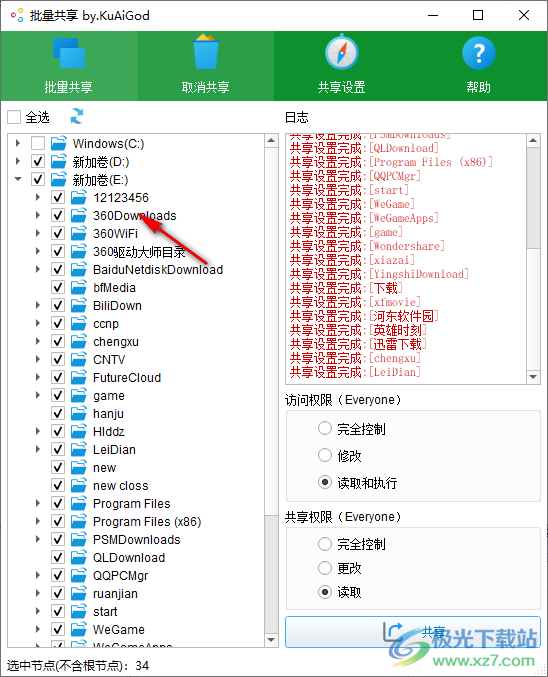 4.现在您的文件已成功共享,您可以通过其他计算机连接到您自己的计算机来查看共享的内容。
4.现在您的文件已成功共享,您可以通过其他计算机连接到您自己的计算机来查看共享的内容。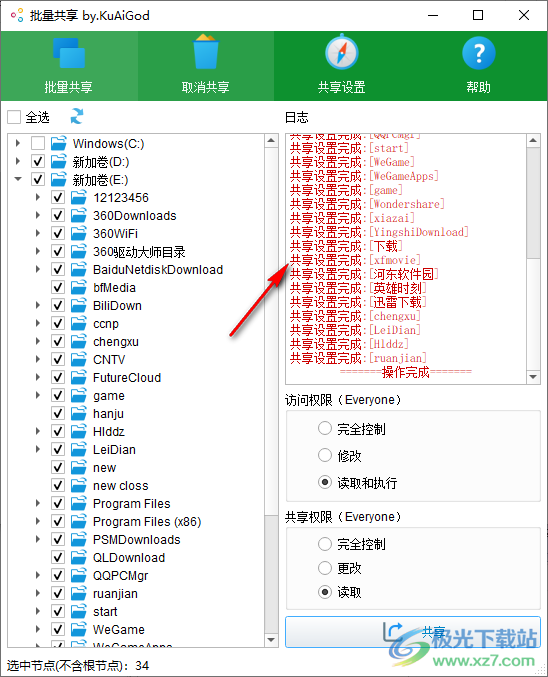 5.这里是系统策略设置界面。注意:如果你不知道如何设置,只需选择所有设置(取消选中并保持当前默认设置)
5.这里是系统策略设置界面。注意:如果你不知道如何设置,只需选择所有设置(取消选中并保持当前默认设置)启用Gues帐户
关闭Windows防火墙。
拒绝从网络访问这台计算机(删除来宾)
从网络访问这台计算机(添加一个客人)
本地登录被拒绝(Gues帐户)
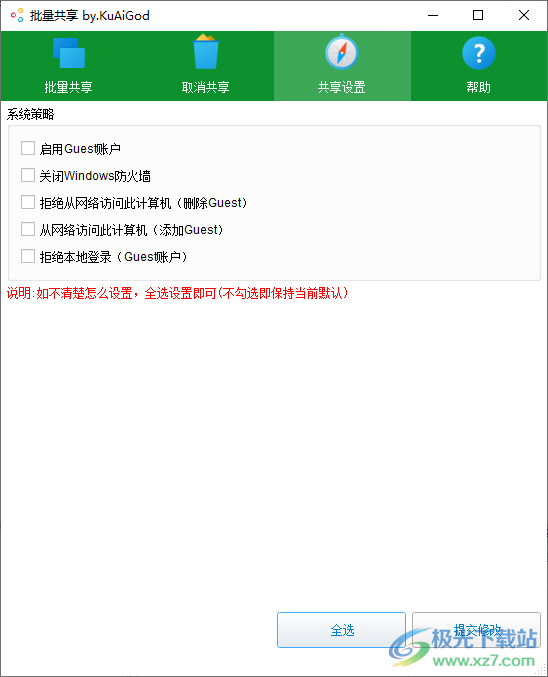 6.您也可以在软件中取消文件夹共享,选中正在共享的文件夹,然后单击删除共享。
6.您也可以在软件中取消文件夹共享,选中正在共享的文件夹,然后单击删除共享。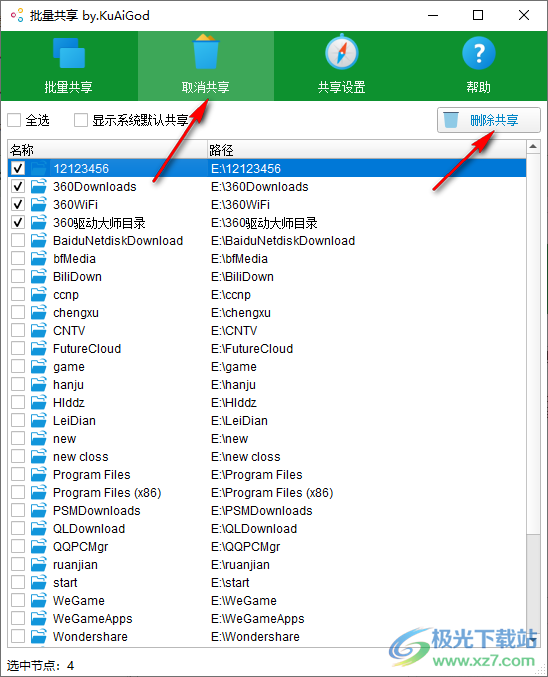 帮助描述
帮助描述1.默认情况下,仅共享磁盘下的目录,而不是磁盘本身,并且所选目录的数量不包括磁盘。
2.共享权限设置有两种,一种是目录本身的安全权限,一种是共享属性中的权限。
3.在这里我们只是修改每个人的权限,然后根据需要添加其他用户。
4.影响共享访问的因素有很多。以下只是常见的几种。遇到问题请反馈。
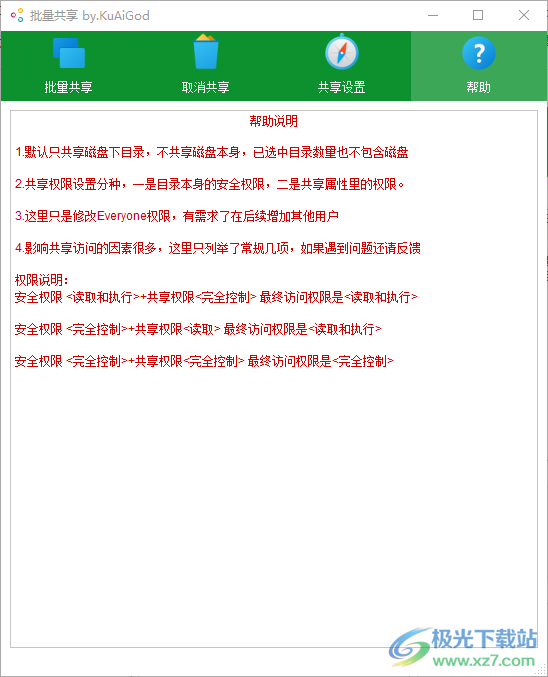 权限描述:
权限描述:读取和执行权限+共享权限的完全控制>最终访问权限是
安全权限完全控制+共享权限读取最终访问权限是读取和执行>
完全安全+共享完全控制>最终访问权限是